Fájlok és alkalmazások biztonsági mentése az Azure Stackben
Az Azure Backup használatával megvédheti (vagy biztonsági másolatot készíthet) a fájlokról és alkalmazásokról az Azure Stackben. Fájlok és alkalmazások biztonsági mentéséhez telepítse a Microsoft Azure Backup Servert az Azure Stacken futó virtuális gépként. A fájlokat az ugyanazon a virtuális hálózaton található Bármely Azure Stack-kiszolgálón védheti. Miután telepítette az Azure Backup Servert, adjon hozzá Azure-lemezeket a rövid távú biztonsági mentési adatokhoz elérhető helyi tárterület növeléséhez. Az Azure Backup Server az Azure Storage-t használja a hosszú távú megőrzéshez.
Megjegyzés:
Bár az Azure Backup Server és a System Center Data Protection Manager (DPM) hasonló, a DPM nem támogatott az Azure Stackhez.
Ez a cikk nem foglalkozik az Azure Backup Server Azure Stack-környezetben való telepítésével. Az Azure Backup Server Azure Stacken való telepítéséhez tekintse meg az Azure Backup Server telepítéséről szóló cikket.
Fájlok és mappák biztonsági mentése Azure Stack virtuális gépeken az Azure-ba
Ha az Azure Backup Servert az Azure Stack virtuális gépek fájljainak védelmére szeretné konfigurálni, nyissa meg az Azure Backup Server konzolt. A konzol használatával konfigurálhatja a védelmi csoportokat, és megvédheti a virtuális gépeken tárolt adatokat.
Az Azure Backup Server konzolján válassza a Védelem lehetőséget, majd az eszköztárOn válassza az Új lehetőséget az Új védelmi csoport létrehozása varázsló megnyitásához.
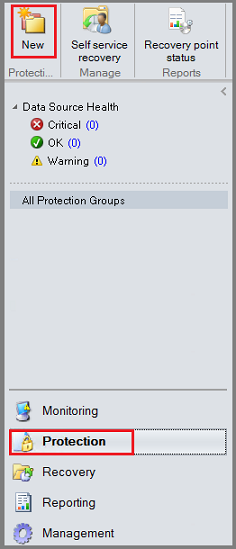
A varázsló megnyitása eltarthat néhány másodpercig. A varázsló megnyitása után a Tovább gombra kattintva lépjen tovább a Védelmi csoporttípus kiválasztása képernyőre.
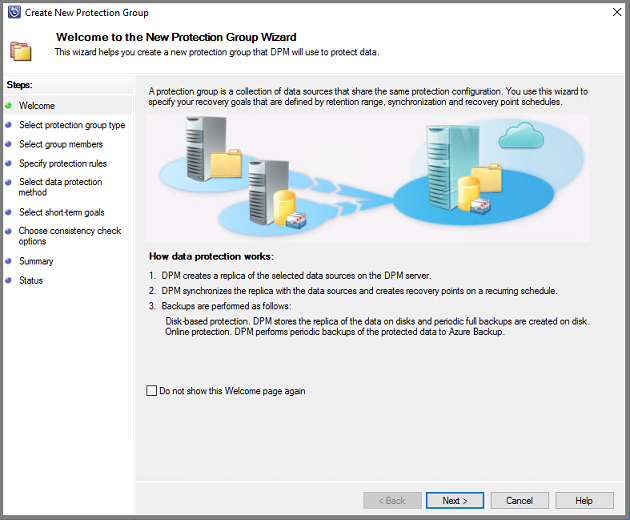
A Védelmi csoport típusának kiválasztása képernyőn válassza a Kiszolgálók lehetőséget, majd a Tovább lehetőséget.

Megnyílik a Csoporttagok kiválasztása képernyő.
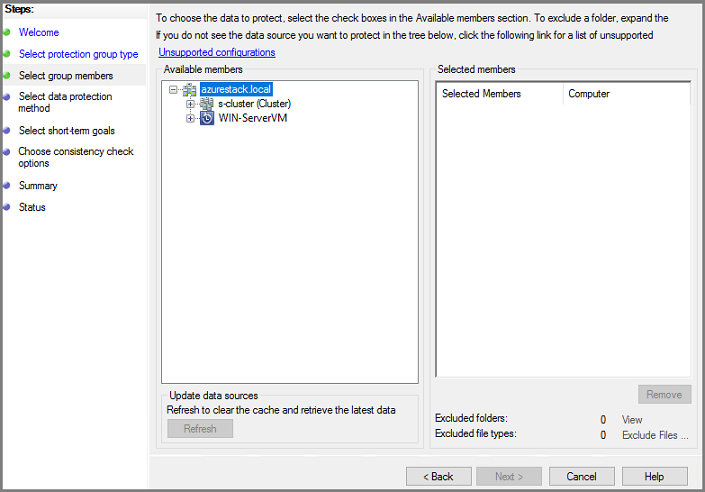
A Csoporttagok kiválasztása képernyőn válassza ki + az alrészek listájának kibontásához. Minden védeni kívánt elemnél jelölje be a jelölőnégyzetet. Miután az összes elem ki lett jelölve, válassza a Tovább gombot.

A Microsoft azt javasolja, hogy a védelmi szabályzatot megosztó összes adatot egy védelmi csoportba helyezze. A védelmi csoportok tervezéséről és üzembe helyezéséről a System Center DPM védelmi csoportok üzembe helyezése című cikkében olvashat.
Az Adatvédelmi módszer kiválasztása képernyőn adja meg a védelmi csoport nevét. Jelölje be azt a jelölőnégyzetet , a következővel szeretnék rövid távú védelmet: és online védelmet szeretnék. Válassza a Következő lehetőséget.
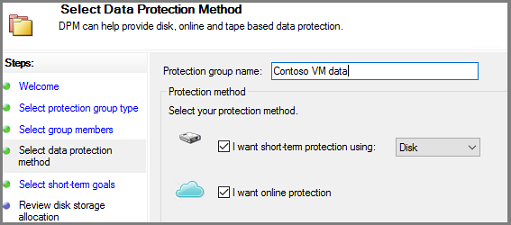
Az online védelem kiválasztásához először a következővel kell kiválasztania a rövid távú védelmet: Lemez. Az Azure Backup Server nem védi a szalagokat, ezért a lemez az egyetlen választás a rövid távú védelemhez.
A Rövid távú célok megadása képernyőn adja meg, hogy mennyi ideig őrizze meg a lemezre mentett helyreállítási pontokat, és mikor mentse a növekményes biztonsági mentéseket. Válassza a Következő lehetőséget.
Fontos
Öt napnál hosszabb ideig nem őrizheti meg a működési helyreállítási (biztonsági mentési) adatokat az Azure Backup Serverhez csatlakoztatott lemezeken.

A növekményes biztonsági mentések időközének kiválasztása helyett az expressz teljes biztonsági mentés futtatásához minden ütemezett helyreállítási pont előtt válassza a Csak a helyreállítási pont előtt lehetőséget. Ha az alkalmazás számítási feladatait védi, az Azure Backup Server helyreállítási pontokat hoz létre a szinkronizálás gyakorisági ütemezése szerint (feltéve, hogy az alkalmazás támogatja a növekményes biztonsági mentéseket). Ha az alkalmazás nem támogatja a növekményes biztonsági mentéseket, az Azure Backup Server expressz teljes biztonsági mentést futtat.
Fájl-helyreállítási pontok esetén adja meg, hogy mikor kell helyreállítási pontokat létrehozni. A Módosítás gombra kattintva beállíthatja a helyreállítási pontok létrehozásakor a hét napjait és idejét.
A Lemezfoglalás áttekintése képernyőn tekintse át a védelmi csoport számára lefoglalt tárolókészlet lemezterületét.
A teljes adatméret a biztonsági mentéshez használni kívánt adatok mérete, és az Azure Backup Serveren kiosztandó lemezterület a védelmi csoport számára ajánlott hely. Az Azure Backup Server a beállítások alapján az ideális biztonsági mentési kötetet választja ki. A lemezfoglalás részletei között azonban szerkesztheti a biztonsági mentési kötetek lehetőségeit. A számítási feladatokhoz válassza ki az előnyben részesített tárterületet a legördülő menüben. A módosítások a Teljes tárterület és a Szabad tárterület értékét módosítják az Elérhető lemeztároló panelen. Az alulkiterjedt terület az Azure Backup Server által javasolt tárterület, amelyet a kötethez ad hozzá, hogy a jövőben zökkenőmentesen folytathassa a biztonsági mentéseket.
A Replika kiválasztása metódusban válassza ki, hogyan szeretné kezelni a kezdeti teljes adatreplikációt. Ha a hálózaton keresztüli replikálás mellett dönt, az Azure azt javasolja, hogy válasszon egy csúcsidőn kívüli időpontot. Nagy mennyiségű vagy az optimálisnál kisebb hálózati feltételek esetén fontolja meg az adatok replikálását cserélhető adathordozó használatával.
A Konzisztencia-ellenőrzési beállítások kiválasztása területen válassza ki, hogyan szeretné automatizálni a konzisztencia-ellenőrzéseket. A konzisztencia-ellenőrzések csak akkor fussanak, ha az adatreplikálás inkonzisztenssé válik, vagy ütemezés szerint. Ha nem szeretné konfigurálni az automatikus konzisztencia-ellenőrzést, futtassa a manuális ellenőrzést bármikor a következő módon:
- Az Azure Backup Server konzoljának Védelmi területén kattintson a jobb gombbal a védelmi csoportra, és válassza a Konzisztencia-ellenőrzés végrehajtása lehetőséget.
Ha úgy dönt, hogy biztonsági másolatot készít az Azure-ról, az Online védelmi adatok megadása lapon győződjön meg arról, hogy az Azure-ba biztonsági másolatot készíteni kívánt számítási feladatok ki vannak választva.
Az Online biztonsági mentés ütemezésének megadása mezőben adja meg, hogy mikor történjen növekményes biztonsági mentés az Azure-ba.
Ütemezheti, hogy a biztonsági másolatok minden nap/hét/hónap/év fussanak, és hogy mikor/mikor fussanak. A biztonsági mentések naponta legfeljebb kétszer történhetnek. Minden alkalommal, amikor egy biztonsági mentési feladat fut, egy adat-helyreállítási pont jön létre az Azure-ban az Azure Backup Server-lemezen tárolt biztonsági másolatból.
Az Online adatmegőrzési szabályzat megadása területen adja meg, hogy a napi/heti/havi/éves biztonsági mentésekből létrehozott helyreállítási pontok hogyan legyenek megtartva az Azure-ban.
Az Online replikáció kiválasztása területen adja meg az adatok kezdeti teljes replikálásának módját.
Összegzésként tekintse át a beállításokat. Amikor a Csoport létrehozása lehetőséget választja, a kezdeti adatreplikálás megtörténik. Amikor az adatreplikálás befejeződik, az Állapot lapon a védelmi csoport állapota okként jelenik meg. A kezdeti biztonsági mentési feladat a védelmi csoport beállításainak megfelelően történik.
Fájladatok helyreállítása
Az Azure Backup Server-konzollal helyreállíthatja az adatokat a virtuális gépre.
Az Azure Backup Server konzol navigációs sávján válassza a Helyreállítás lehetőséget, és keresse meg a helyreállítani kívánt adatokat. Az eredmények panelen jelölje ki az adatokat.
A helyreállítási pontok szakasz naptárában félkövér dátumok jelzik a helyreállítási pontok rendelkezésre állását. Válassza ki a helyreállítandó dátumot.
A Helyreállítható elem panelen jelölje ki a helyreállítani kívánt elemet.
A Műveletek panelen válassza a Helyreállítás lehetőséget a Helyreállítási varázsló megnyitásához.
Az adatok az alábbiak szerint állíthatók helyre:
- Helyreállítás az eredeti helyre – Ha az ügyfélszámítógép VPN-en keresztül csatlakozik, ez a beállítás nem működik. Ehelyett használjon másik helyet, majd másolja az adatokat erről a helyről.
- Helyreállítás másik helyre
Adja meg a helyreállítási beállításokat:
- Meglévő verzióhelyreállítási viselkedés esetén válassza a Másolás, kihagyás vagy Felülírás létrehozása lehetőséget. A felülírás csak az eredeti helyre való helyreállításkor érhető el.
- A biztonság visszaállításához válassza a célszámítógép beállításainak alkalmazása vagy a helyreállítási pont verziójának biztonsági beállításainak alkalmazása lehetőséget.
- A hálózati sávszélesség-használat szabályozásához válassza a Módosítás lehetőséget a hálózati sávszélesség-használat szabályozásának engedélyezéséhez.
- Értesítés : Válassza az E-mail küldése a helyreállítás befejezésekor lehetőséget, és adja meg azokat a címzetteket, akik megkapják az értesítést. Válassza el az e-mail címeket vesszővel.
- A kijelölések elvégzése után válassza a Tovább gombot
Tekintse át a helyreállítási beállításokat, és válassza a Helyreállítás lehetőséget.
Megjegyzés:
Amíg a helyreállítási feladat folyamatban van, a rendszer megszakítja a kijelölt helyreállítási elemek összes szinkronizálási feladatát.
Modern biztonsági mentési tároló (MBS) használata esetén a fájlkiszolgáló végfelhasználói helyreállítása (EUR) nem támogatott. A fájlkiszolgáló EUR-jának függősége van a Kötet árnyékmásolata szolgáltatástól (VSS), amelyet a Modern Backup Storage nem használ. Ha az EUR engedélyezve van, az alábbi lépésekkel állíthatja helyre az adatokat:
Keresse meg a védett fájlokat, és kattintson a jobb gombbal a fájl nevére, és válassza a Tulajdonságok lehetőséget.
A Tulajdonságok menüben válassza az Előző verziók lehetőséget, és válassza ki a helyreállítani kívánt verziót.
Az Azure Backup Server megtekintése tárolóval
Az Azure Backup Server entitásainak az Azure Portalon való megtekintéséhez kövesse az alábbi lépéseket:
- Nyissa meg a Recovery Services-tárolót.
- Válassza a Biztonsági mentési infrastruktúra lehetőséget.
- Biztonsági mentési felügyeleti kiszolgálók megtekintése.
Következő lépések
Az Azure Backup Server más számítási feladatok védelmére való használatával kapcsolatos információkért tekintse meg az alábbi cikkek egyikét: